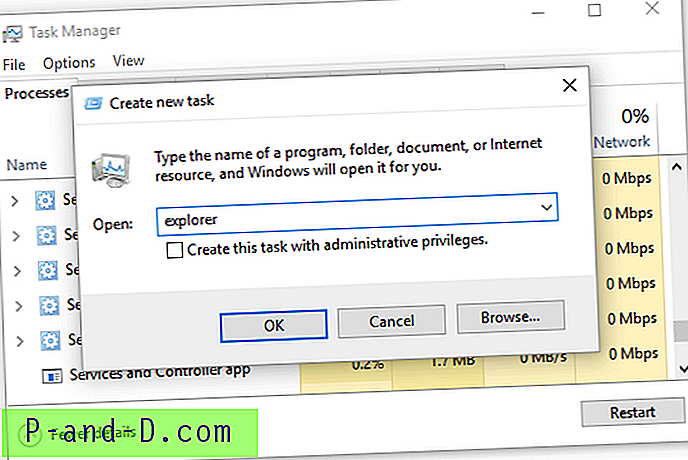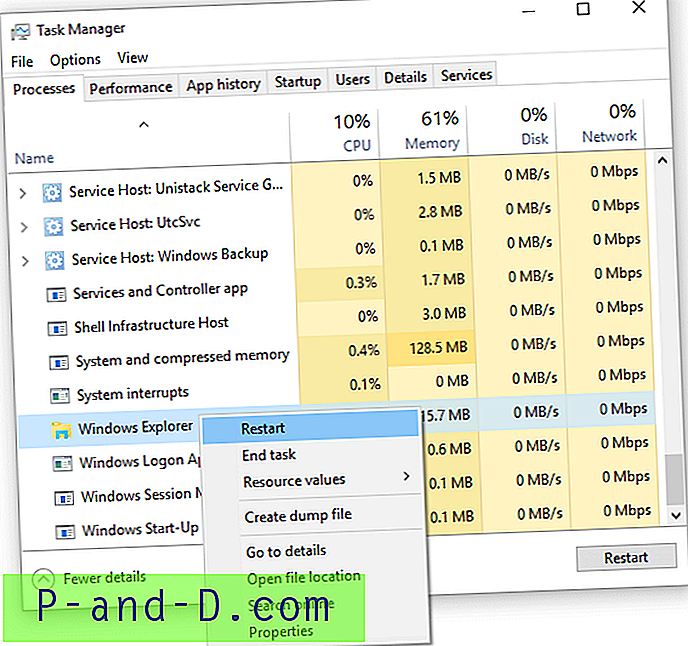Aikaisemmin opimme kuinka poistua ja käynnistää Explorer-kuori turvallisesti aiemmissa Windows-versioissa. Se on paljon yksinkertaisempaa Windows 8: ssa ja Windows 10: ssä, joissa piilotettu Exit Explorer -vaihtoehto siirretään tehtäväpalkin kontekstivalikkoon Käynnistä-valikon sijasta. Tehtävienhallinnassa on myös uusi Restart Explorer Windows 8: ssa ja Windows 10: ssä, jonka avulla voit käynnistää Explorer-kuoren sulavasti uudelleen.
Kun käynnistät explorer.exe-kuoriprosessin uudelleen, Tehtäväpalkki ja Käynnistä-valikko päivitetään kokonaan, ja odotettavissa olevat rekisterimuutokset, jos sellaisia on, tulevat voimaan kuoren uudelleenkäynnistyksen jälkeen. Tässä artikkelissa käsitellään kahta tapaa poistua tutkijasta ja käynnistää selain uudelleen.
Kuinka käynnistää Explorer.exe uudelleen siististi Windows 10: ssä
Explorer-kuoren sulava uudelleenkäynnistys tarkoittaa, että asetukset, kuten työpöydän kuvakkeiden asettelu, tehtäväpalkin asetukset jne. Tallennetaan, kun Explorer poistuu. Kun explorer.exe-prosessit lopetetaan pakollisesti Task Managerilla (End Process), Taskkill.exe tai Tskill.exe tappaavat äkillisesti Explorer-kuoren antamatta sen suorittaa työtä.
Noudata yhtä näistä tavoista käynnistääksesi kuoren puhtaasti:
Tapa 1: Poistu Resurssienhallinnasta ja käynnistä uusi Explorer-esiintymä
Tämä menetelmä sisältää Explorer-kuoren poistumisen piilotetulla Exit Explorer -komennolla hiiren kakkospainikkeella. Aloita vaiheessa 2 uusi explorer.exe-prosessi Task Manager -ohjelmalla.
Vaihe 1: Poistu Resurssienhallinnasta tehtäväpalkin kautta Napsauta hiiren kakkospainikkeella Valikko
Pidä Ctrl- ja Shift-näppäimiä painettuna ja napsauta hiiren kakkospainikkeella tyhjää aluetta tehtäväpalkissa.
Napsauta näkyviin tulevaa Exit Explorer -laajennusvalikkovaihtoehtoa.

Tämä sulkee Explorer-kuoren puhtaasti. Tässä vaiheessa tehtäväpalkki ja Käynnistä-valikko katoavat. Ne ilmestyvät uudelleen vasta, kun olet käynnistänyt uuden Explorer.exe (kuori) -prosessin.
Vaihe 2: Käynnistä uusi Explorer.exe (Shell) -prosessi Task Manager -ohjelmalla
Voit käynnistää Explorer-kuoren uudelleen:
- Käynnistä tehtävähallinta (Ctrl + Shift + Esc)
- Napsauta Tiedosto-valikkoa ja valitse Suorita uusi tehtävä
- Kirjoita tutkimusmatka ja paina ENTER
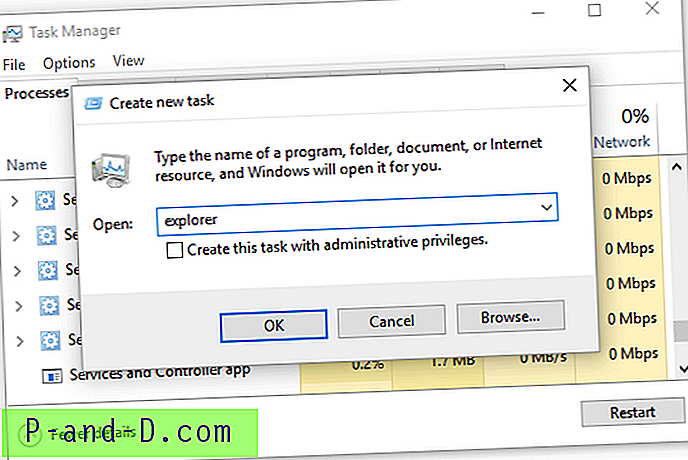
- Sulje Task Manager.
Tapa 2: Poistu ja käynnistä Resurssienhallinta yhdellä napsautuksella Task Manager -ohjelmalla
Nyt tässä on vielä parempi vaihtoehto. Tehtävienhallintaohjelma voi poistua ja käynnistää Resurssienhallinnan heti kerralla puolestasi.
- Avaa Tehtävienhallinta ja vieritä alas Windows-prosessiluokkaan .
- Napsauta hiiren kakkospainikkeella luettelossa olevaa Windowsin Resurssienhallintaa ja valitse sitten Käynnistä uudelleen
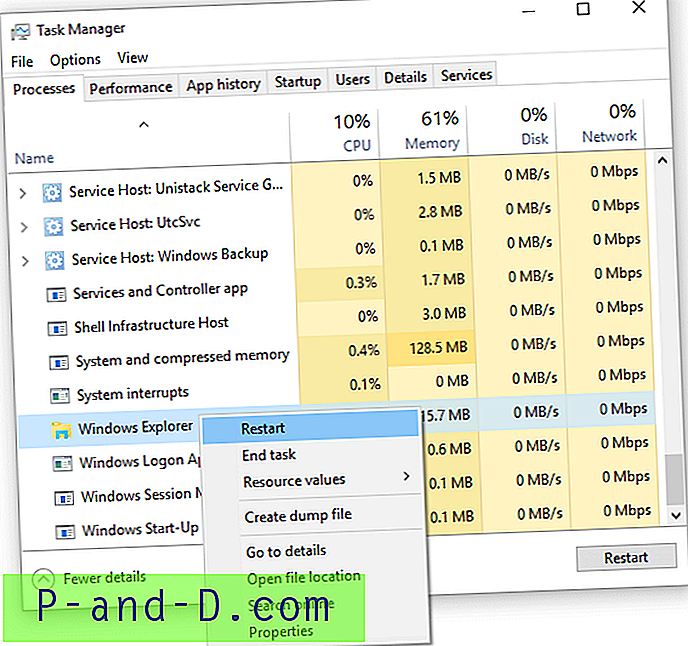
- Sulje Task Manager
Tämä sulkee Windows Explorer -kuoren turvallisesti ja käynnistää sen automaattisesti!
LIITTYVÄT: Käynnistä Resurssienhallinta uudelleen sulavasti käyttämällä pikakuvaketta, komentoriviä tai napsauttamalla hiiren oikealla painikkeella -valikkoa
Toimittajan huomautus: Task Manager -asetus käynnistää kuoren välittömästi. Ensimmäistä menetelmää käytettäessä päätät, milloin kuori käynnistetään uudelleen poistumisen jälkeen. Valitse mikä vaihtoehto sinulle sopii.